Maison >interface Web >Tutoriel PS >Comment ajouter un masque dans PS
Comment ajouter un masque dans PS
- 青灯夜游original
- 2019-06-12 17:32:5168501parcourir
Pendant les opérations PS, des masques sont souvent ajoutés, alors comment ajouter des masques spécifiquement ? L'article suivant vous présentera la méthode d'ajout de masques dans PS, j'espère qu'il vous sera utile.

Comment ajouter un masque de calque ?
1. Ouvrez PS et importez le matériau, comme indiqué sur l'image
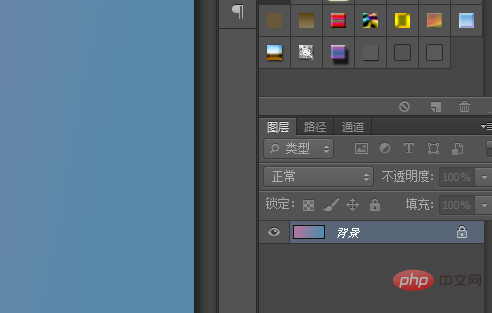
2. coin inférieur droit), cliquez sur le bouton "Ajouter un masque de calque" pour ajouter un masque
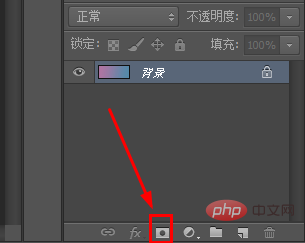
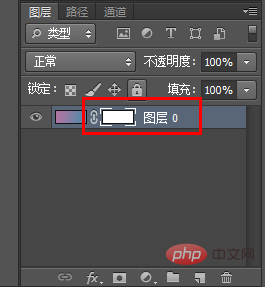
Comment ajouter Masque d'écrêtage ?
Le masque d'écrêtage utilise la forme du calque inférieur pour limiter la zone d'affichage du calque supérieur afin d'obtenir un effet de masquage.
Méthode d'ajout : placez le calque de forme en dessous et le calque qui doit être découpé en haut ; appuyez sur la touche alt et cliquez au milieu des deux calques en même temps pour créer un masque d'écrêtage.
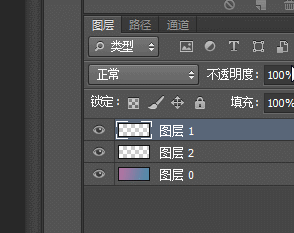
Les principales fonctions et avantages du masque
Fonction :
1. 🎜>2. Créez l'effet de fondu des bords de l'image ;
3.
Avantages :
1. Facile à modifier, aucun regret causé par l'utilisation d'une gomme ou une coupe pour supprimer
2. Différents filtres peuvent être utilisés, pour produire des effets spéciaux inattendus ; effets ;
3. Toute image en niveaux de gris peut être utilisée comme masque.
Ce qui précède est le contenu détaillé de. pour plus d'informations, suivez d'autres articles connexes sur le site Web de PHP en chinois!

